Питання
Проблема: як виправити "Властивості для цього елемента недоступні" в Windows??
Привіт. Нещодавно я оновив Windows 7 до Windows 10. Однак після оновлення почали виникати деякі проблеми. Я не можу побачити властивості жодної папки, файлу чи драйвера. Коли я клацаю правою кнопкою миші, наприклад, на диску D:/, щоб перевірити, що на ньому залишилося багато вільного місця, система зависає, і замість випадаючого меню я отримую таке: «Властивості для цього елемента не є доступний”. Що я повинен зробити?
Вирішена відповідь
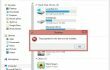
Властивості для цього елемента недоступні це повідомлення про помилку, яке з певних причин з’являється лише на ноутбуках та ПК під керуванням Windows 7 та Windows 10. Зазвичай ця помилка з’являється раптово без будь-яких серйозних системних змін. Однак іноді Помилка властивостей цього елемента недоступні з’являється після оновлення Windows 7 до Windows 10 або запуску оновлення для запущеної ОС, напр. Ювілейне оновлення для Windows 10.
Коли з’являється повідомлення про помилку Властивості для цього елемента недоступні?
Кілька користувачів повідомили, що після оновлення системи Помилка властивостей цього елемента недоступні з’являється на робочому столі і залишатиметься до тих пір, поки користувач не завантажиться в безпечний режим. Однак такі випадки дуже рідкісні. У більшості випадків користувачі Windows стикаються з цією помилкою, коли намагаються перевірити властивості деяких папок, файлів або драйверів, зокрема. Точніше, коли користувач відкриває «Мій комп’ютер» (Windows 7) або «Цей комп’ютер» (Windows 10) і клацає правою кнопкою миші на будь-якому диску, підключеному до ПК (HDD, SSD, DVD, CD, USB тощо), він/вона отримує помилка Властивості для цього елемента недоступні замість інформації про цього водія. Немає потреби говорити, що ця проблема досить дратує, оскільки вона заважає користувачеві дізнатися, скільки вільного місця залишилося на конкретному диску, або виконувати інші важливі завдання з дисками.
Що викликає цю помилку?
на щастя, Помилка властивостей цього елемента недоступні причини несерйозні, як віруси чи шкідливі програми. За словами фахівців Windows, цю проблему викликають пошкоджені/відсутні/пошкоджені ключі реєстру. Тому це досить легко виправити. Властивості для цього елемента недоступні.
Як виправити помилку Властивості для цього елемента недоступні?
Найпростіший спосіб вирішити проблеми, пов’язані з реєстром, – це встановити надійний інструмент оптимізації ПК. Пошкодження ключа реєстру є найпоширенішою проблемою, через яку система Windows сповільнюється, зависає та видає помилки. Таким чином, інструменти оптимізації ПК були розроблені для перевірки, відновлення та підтримки ключів реєстру. Якщо ви хочете виправити помилку Властивості для цього елемента недоступні легко і переконайтеся, що кожен розділ реєстру подбає про те, встановіть ReimageПральна машина Mac X9 або RegCure Pro і запустіть його.
Вручну Властивості для цього елемента недоступні Виправлення помилок
Пристрої Windows 7
- За словами дослідників з Appuals, щоб вирішити цю проблему, потрібно завантажити файл a Редактор реєстру. Знайдіть його в Інтернеті, завантажте та відкрийте папку, де зберігається збережений файл .RED.
- Двічі клацніть на ньому та клацніть Так у вікні підтвердження.
- Тепер потрібно почекати деякий час і дозволити .РЕГ файл, який потрібно додати до вашого реєстру.
- Якщо ви отримали вікно підтвердження, значить, процес успішно завершено і зараз Властивості для цього елемента недоступні. Помилка при натисканні правою кнопкою миші на ваших дисках повинна бути пішов.
Пристрої Windows 10
Перш за все, перевірте, чи ваш Система Windows 10 оновлена. Якщо його потрібно оновити, зробіть це прямо зараз. Якщо помилка не зникла, скористайтеся засобом усунення несправностей системи та обслуговування. Щоб запустити його, виконайте такі дії:
- Натисніть Ключ Windows і X якось. Тепер виберіть Панель управління.
- Виберіть для перегляду великі значки, натиснувши параметр у верхньому правому куті вікна.
- Виберіть Вирішення проблем -> Система і безпека.
- Виберіть Виконайте завдання технічного обслуговування і перезавантажте комп'ютер.
Якщо ваш комп’ютер не покращився, виконайте чисте завантаження, щоб позбутися конфліктів програмного забезпечення або використання ReimageПральна машина Mac X9.
Виправляйте свої помилки автоматично
Команда ugetfix.com намагається зробити все можливе, щоб допомогти користувачам знайти найкращі рішення для усунення їхніх помилок. Якщо ви не хочете боротися з методами ручного ремонту, скористайтеся автоматичним програмним забезпеченням. Усі рекомендовані продукти перевірені та схвалені нашими професіоналами. Нижче наведено інструменти, які можна використовувати, щоб виправити помилку:
Пропозиція
зробіть це зараз!
Завантажити виправленняЩастя
Гарантія
зробіть це зараз!
Завантажити виправленняЩастя
Гарантія
Якщо вам не вдалося виправити помилку за допомогою Reimage, зверніться по допомогу до нашої служби підтримки. Будь ласка, повідомте нам усі деталі, які, на вашу думку, ми повинні знати про вашу проблему.
Цей запатентований процес ремонту використовує базу даних з 25 мільйонів компонентів, які можуть замінити будь-який пошкоджений або відсутній файл на комп’ютері користувача.
Щоб відремонтувати пошкоджену систему, необхідно придбати ліцензійну версію Reimage інструмент для видалення шкідливих програм.

Приватний доступ до Інтернету це VPN, який може перешкодити вашому Інтернет-провайдеру, уряд, а також треті сторони від відстеження вашої інформації в Інтернеті та дозволять вам залишатися повністю анонімними. Програмне забезпечення надає виділені сервери для торрентів і потокової передачі, забезпечуючи оптимальну продуктивність і не сповільнюючи роботу. Ви також можете обійти географічні обмеження та переглядати такі сервіси, як Netflix, BBC, Disney+ та інші популярні потокові сервіси без обмежень, незалежно від того, де ви знаходитесь.
Атаки зловмисного програмного забезпечення, зокрема програм-вимагачів, є найбільшою небезпекою для ваших фотографій, відео, робочих чи навчальних файлів. Оскільки кіберзлочинці використовують надійний алгоритм шифрування для блокування даних, його більше не можна використовувати, доки не буде сплачений викуп у біткойнах. Замість того, щоб платити хакерам, ви повинні спочатку спробувати використовувати альтернативу одужання методи, які можуть допомогти вам відновити хоча б частину втрачених даних. Інакше ви також можете втратити свої гроші разом із файлами. Один з найкращих інструментів, який може відновити хоча б частину зашифрованих файлів – Data Recovery Pro.